Kako instalirati ikone sustava Windows 98 u sustavu Windows 10
Miscelanea / / May 11, 2022

Windows 7 bliži se kraju svog životnog ciklusa. Korisnici su se tijekom godina s velikom ljubavlju uvijek sjećali određenih verzija operativnog sustava. Jedan od njih je Windows 98, koji se i danas naširoko koristi. Dobro se pokazao i dok su korisnici na kraju morali ažurirati, još uvijek se pamti kao jedan od najboljih Microsoftovih operativnih sustava. Ako ste nostalgični za Windows 98 ili uživate u ikonama Windows 10 iz operacijskog sustava, još uvijek ih možete nabaviti u sustavu Windows 10. Pročitajte ovaj članak da biste saznali više o preuzimanju ikona sustava Windows 98 u sustavu Windows 10.

Sadržaj
- Kako instalirati ikone sustava Windows 98 u sustavu Windows 10
- Kako promijeniti ikone mape
- Metoda 1: kroz postavke ikone na radnoj površini
- Metoda 2: Prilagodite ikone mapa
Kako instalirati ikone sustava Windows 98 u sustavu Windows 10
Ikone su u osnovi slikovne datoteke. Stoga vas ništa ne sprječava da instalirate paket ikona sustava Windows 98 na Windows 10. Web stranica Wins98 ikona ima kompletan set Windows 98 ikona. Slijedite korake u nastavku za preuzimanje ikona sustava Windows 98:
1. Dođite do Web stranica s ikonama Wins98 i kliknite na Ikona koju želite koristiti iz preglednika ikona pomicanjem kroz njega.

2. Sada, desnom tipkom miša kliknite na slika i odaberite Spremi sliku kao…

3. Stvoriti mapu klikom na Nova mapa na željenom mjestu i preimenovati to prema tome.
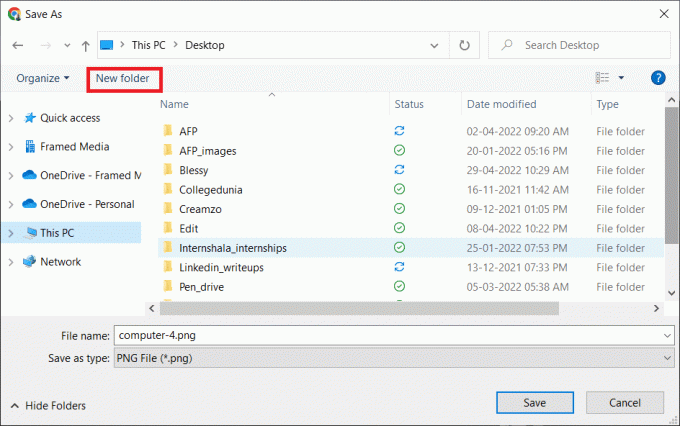
4. Kliknite na Uštedjeti za spremanje slike u PNG formatu.

5. Slično, uštedjeti sve slike koje želite iz dostupnog paketa ikona sustava Windows 98.
Bilješka: Fotografije se spremaju kao PNG datoteke, koje morate pretvoriti u ICO datoteke za korištenje u sustavu Windows 10.
6. Posjetiti ICO Convert web stranica.
7. Kliknite na Odaberite datoteku.

8. Pregledajte i dvostruki klik na spremljena slika ikone.
Bilješka: Možete odabrati više od jedne slike.
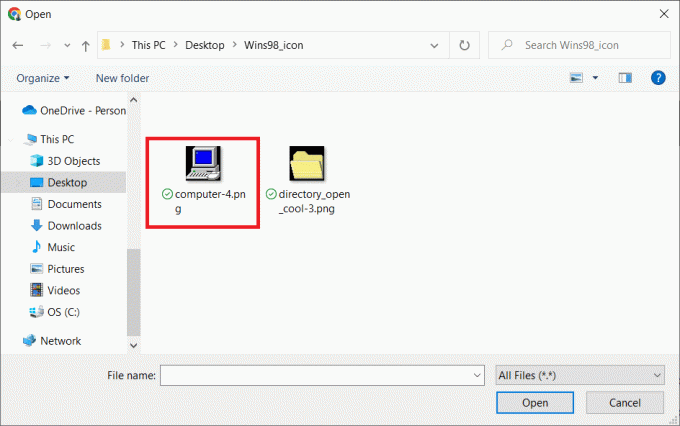
9. Klikni na Učitaj gumb za prijenos slike.

Bilješka: Pomaknite se prema dolje po stranici. Napravite promjene prema svojim potrebama, kao što su veličina i stilovi.
10. Sada odaberite format ikone kao ICO za Windows 7, Windows 8, Vista i XP.
11. Klikni na Pretvorite ICO gumb za pretvaranje slike u ICO.
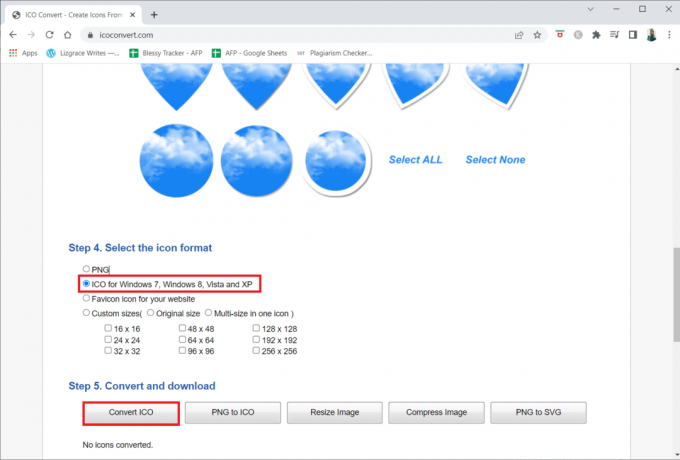
12. Kliknite na Ikona za preuzimanje.

13. Preuzeti ICO izrežite pritiskom na Tipke Ctrl + X istovremeno i zalijepite ga pritiskom Tipke Ctrl + V zajedno na željenom mjestu.

14. Sada kopirajte mjesto staze pritiskom na Tipke Ctrl + C istovremeno.

Također pročitajte:Kako popraviti ikone na radnoj površini
Kako promijeniti ikone mape
Promjena ikona za određene mape i datoteke razlikuje se od promjene ikona za ovo računalo i koš za smeće. To ćemo postići na dva načina.
Metoda 1: kroz postavke ikone na radnoj površini
Možete promijeniti ikonu mapa ili datoteka iz postavki ikone radne površine kao što je prikazano u nastavku:
1. pritisni Tipke Windows + I zajedno za lansiranje Postavke.
2. Kliknite na Personalizacija.

3. Sada, kliknite na Teme na lijevom oknu.

4. Pomaknite se prema dolje i kliknite na Postavke ikona na radnoj površini opcija.

5. Kliknite na Promijeni ikonu… nakon odabira Ikona želiš promijeniti.

6. Zatim kliknite na Pretraživati…

7. Idite na staza gdje se nalazi preuzeta ikona. Dvaput kliknite na datoteku ikona koju želite koristiti u prozoru koji se pojavi.
Bilješka: Ako koristite različite ikone za koš za smeće, provjerite jesu li različite za prazan i puna stanja.

8. Kliknite na u redu.

9. Kliknite na Prijavite se za promjenu ikone.
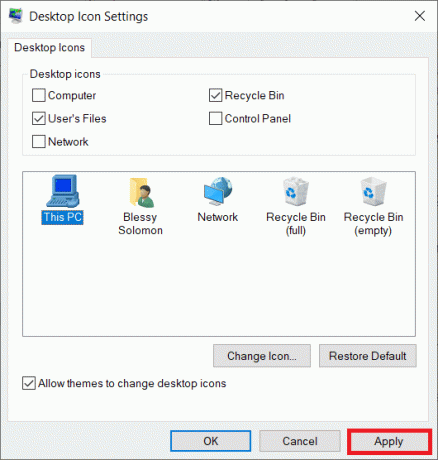
Bilješka: Pobrinite se da se datoteke ikona čuvaju na mjestu gdje se neće premještati.
Također pročitajte:Popravite nedostajuće ikone na programskoj traci sustava Windows 10
Metoda 2: Prilagodite ikone mapa
Druga metoda za promjenu ikona mapa je izravno putem izbornika za prilagođavanje svojstava mape. Slijedite dolje navedene korake:
1. Idite na mapu ili datoteka želite promijeniti ikonu za i kliknite desnom tipkom miša na nju.
Bilješka: Ne možete mijenjati ikonu za zadane mape kao što su Radna površina i Dokumenti.
2. Sada odaberite Svojstva.
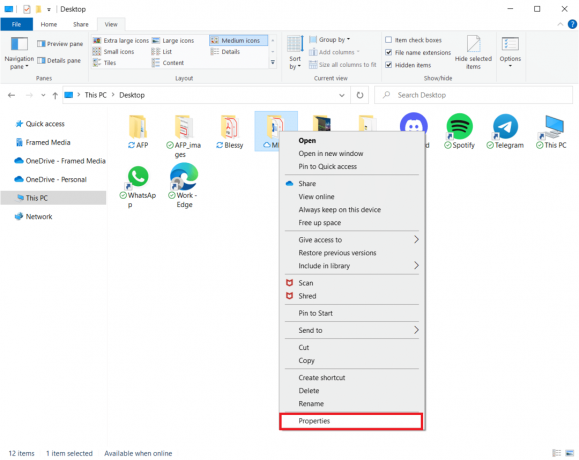
3. Idite na Prilagodi karticu u Svojstva prozor.
4. Klikni na Promijeni ikonu… dugme.

5. Izaberi Ikona Windows 98 želite koristiti za to do ponavljajući korake 6–9 za promjenu ikone.

6. Ponovite korake za bilo koji drugim objektima želite promijeniti ikonu za, uključujući datoteke.
Često postavljana pitanja (FAQ)
Q1. Je li Windows 98 još uvijek upotrebljiv?
Ans. Moderni softver više ne podržava Windows 98. Međutim, OldTech81 je mogao pokrenuti ranije verzije OpenOfficea i Mozilla Thunderbirda izgrađene za Windows XP na Windows 98 uz nekoliko promjena kernela.
Q2. Je li Windows 98 ili XP stariji operativni sustav?
Ans. Stariji operativni sustav je Windows XP. Krajem 2001. Microsoft je najavio Windows XP kao zamjenu za 95/98 i NT verziju Windowsa. Prilikom lansiranja, XP je bio dostupan u dvije verzije radne stanice: Kućni i profesionalni, oba se temelje na istom kodu kao i Windows 2000. Značajke sustava Windows 2000 uključene su u obje verzije.
Q3. Je li Windows 98 operativni sustav temeljen na DOS-u?
Ans. Pušten je u proizvodnju 15. svibnja 1998., a u maloprodaju 25. lipnja 1998. godine. Windows 98 je objavljen kao nasljednik Windowsa 95. To je hibridni 16-bitni i 32-bitni monolitni proizvod, sličan svom prethodniku, s fazom pokretanja MS-DOS-a.
Preporučeno:
- Top 14 najboljih grafičkih kartica za Linux
- Uređaj za popravak zahtijeva daljnju instalaciju na Windows 10
- Kako isključiti zvuk aplikacije u sustavu Windows 10
- Kako dobiti ovu ikonu računala na radnoj površini
Nadamo se da su vam ove informacije bile korisne i da ste uspjeli preuzeti i instalirati Windows 98 ikone paket na Windowsima. Javite nam koja se strategija pokazala najučinkovitijom. Ako imate bilo kakvih pitanja ili komentara, koristite obrazac u nastavku. Također, javite nam što sljedeće želite naučiti.



